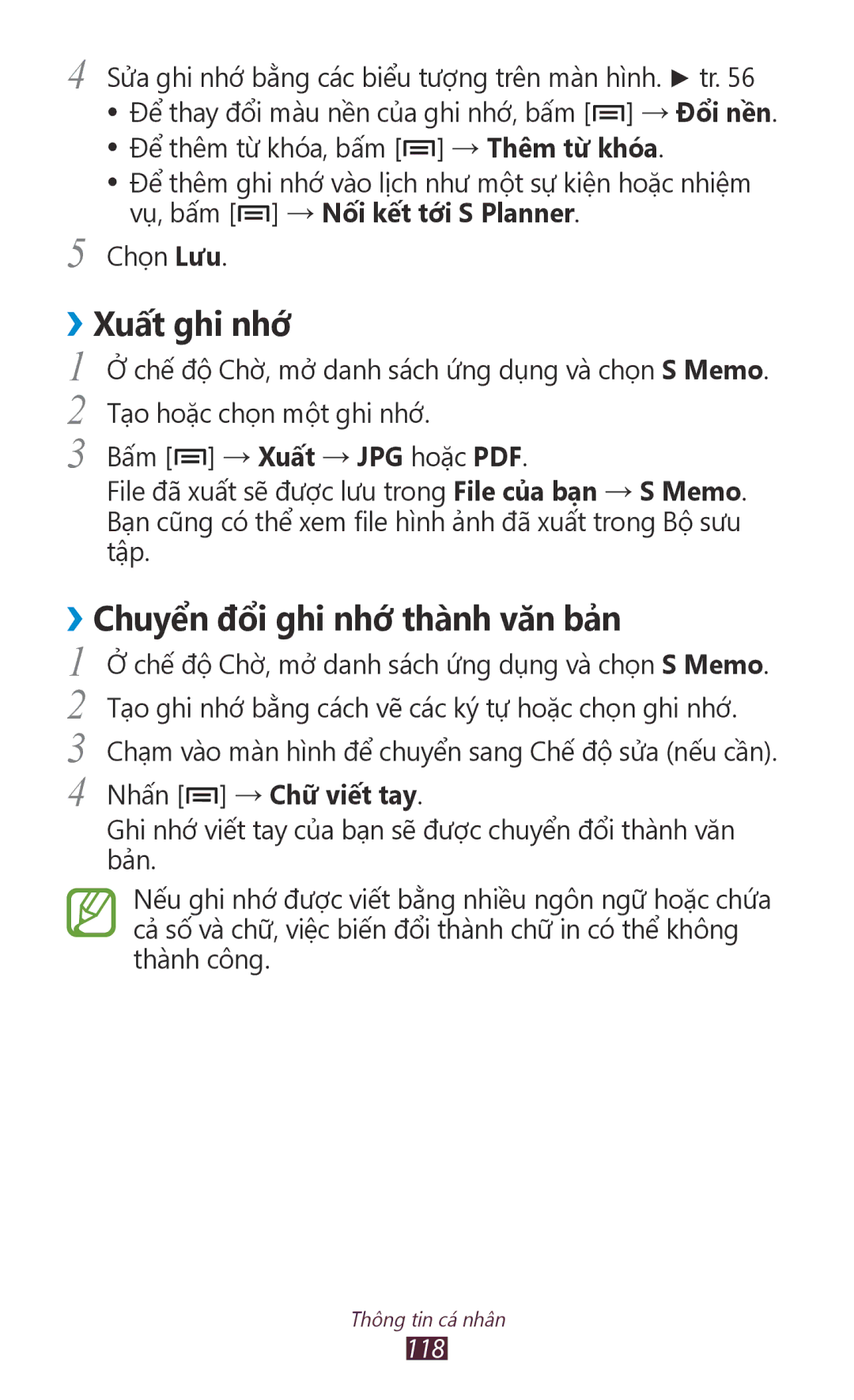4
5
Sửa ghi nhớ bằng các biểu tượng trên màn hình. ► tr. 56 ●● Để thay đổi màu nền của ghi nhớ, bấm [![]() ] → Đổi nền. ●● Để thêm từ khóa, bấm [
] → Đổi nền. ●● Để thêm từ khóa, bấm [![]() ] → Thêm từ khó́a.
] → Thêm từ khó́a.
●● Để thêm ghi nhớ vào lịch như một sự kiện hoặc nhiệm vụ, bấm [![]() ] → Nối kết tới S Planner.
] → Nối kết tới S Planner.
Chọn Lưu.
››Xuấ́t ghi nhớ
1 Ở chế độ Chờ, mở danh sách ứng dụng và chọn S Memo. 2 Tạo hoặc chọn một ghi nhớ.
3 Bấm [![]() ] → Xuấ́t → JPG hoặc PDF.
] → Xuấ́t → JPG hoặc PDF.
File đã xuất sẽ được lưu trong File của bạ̣n → S Memo. Bạn cũng có thể xem file hình ảnh đã xuất trong Bộ sưu tập.
››Chuyển đổi ghi nhớ thành văn bả̉n
1
2
3
4
Ởchế độ Chờ, mở danh sách ứng dụng và chọn S Memo. Tạo ghi nhớ bằng cách vẽ các ký tự hoặc chọn ghi nhớ. Chạm vào màn hình để chuyển sang Chế độ sửa (nếu cần).
Nhấn [ ] → Chư viêt tay.
] → Chư viêt tay.
Ghi nhớ viết tay của bạn sẽ được chuyển đổi thành văn bản.
Nếu ghi nhớ được viết bằng nhiều ngôn ngữ hoặc chứa cả số và chữ, việc biến đổi thành chữ in có thể không thành công.
Thông tin cá nhân